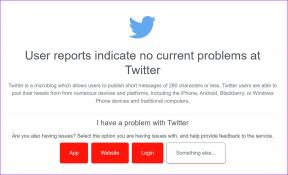Kindle, Kindle Paperwhite 및 Kindle Oasis에서 스크린샷을 찍는 방법
잡집 / / April 05, 2023
그만큼 빛나다 우리가 가장 좋아하는 구매 중 하나 여야합니다. 매우 얇고 사용하기 편리한 장치에 수천 권의 책을 휴대할 수 있는 방법은 여전히 우리를 매료시킵니다. 때때로 우리는 새로운 기능을 발견합니다. 최근에 우리는 읽고 있는 내용의 스크린샷을 캡처할 수 있다는 사실을 발견했습니다. 그것이 당신을 흥분한다면 Kindle Reader에서 스크린샷을 찍는 방법은 다음과 같습니다.

일반 Kindle, Kindle Oasis 및 킨들 페이퍼화이트. 그렇게하는 절차는 매우 쉽습니다. 그러나 스크린샷을 보고 액세스하려면 컴퓨터가 필요합니다. 여러분이 알아야 할 모든 것을 보여드리겠습니다. 시작하겠습니다.
Kindle Reader에서 스크린샷을 찍는 이유
Kindle은 우리가 책을 읽는 방식을 바꾸었습니다. 그리고 모든 에디션에서 Amazon은 경험을 개선하기 위해 몇 가지 유용한 기능을 추가했습니다. 스크린샷을 찍는 기능은 여러 가지 이유로 과소평가되고 있습니다.
우선, 책에 몇 줄의 텍스트를 저장하기 위한 북마크 또는 강조 표시 옵션이 상당히 번거롭습니다. 향후 참조를 위해 몇 페이지의 스크린샷을 찍는 것이 훨씬 더 쉽다고 생각합니다. 또 다른 이유는 Kindle로 사진을 찍는 대신 읽은 내용을 친구들과 빠르게 공유할 수 있기 때문입니다.
이제 어떻게 하는지 알아봅시다.
Kindle에서 스크린샷을 찍는 방법
메모: 이 방법은 터치스크린이 있는 모든 Kindle, Kindle Paperwhite 및 Kindle Oasis 에디션에 적용됩니다.
1 단계: 스크린샷을 찍고 싶은 페이지를 Kindle에서 엽니다.
2 단계: 이제 아래 스크린샷과 같이 화면의 왼쪽 상단과 오른쪽 하단을 길게 누릅니다.
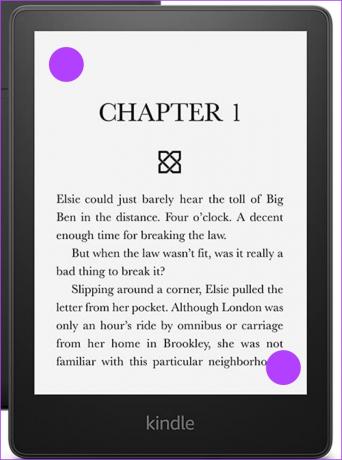
그게 다야. 이제 Kindle에서 스크린샷을 캡처했으므로 이를 보려면 PC에 연결해야 합니다. 안타깝게도 Kindle 자체에서 보거나 편집할 수 있는 방법이 없습니다.
파일 탐색기를 사용하여 Kindle 스크린샷에 액세스
컴퓨터에서 캡처한 스크린샷에 액세스하는 방법은 다음과 같습니다. 절차는 Windows와 Mac 모두에서 다소 비슷하지만 변경 사항이 있을 때마다 단계에서 언급했습니다. 스크린샷에 액세스하면 편집, 복사 및 공유할 수 있습니다.
1 단계: Kindle을 PC에 연결합니다.
2 단계: '내 PC' 섹션에서 Kindle 드라이브를 엽니다.

3단계: 드라이브를 열자마자 스크린샷에 액세스할 수 있습니다.
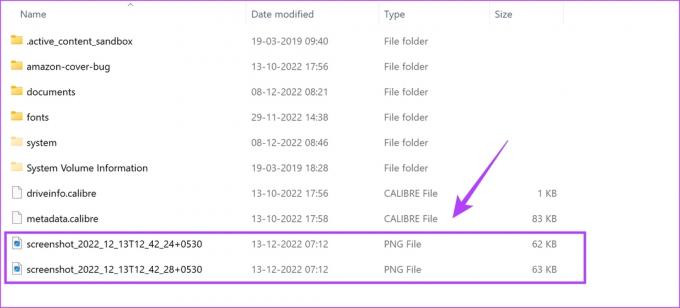
Mac을 사용하는 경우 스크린샷을 찾으려면 Kindle 폴더를 확장하기만 하면 됩니다.
이것이 스크린샷의 모습입니다. Kindle의 흐릿한 텍스트 사진에 작별을 고하세요.

이것이 Kindle에서 스크린샷을 찍은 다음 이를 보고 액세스하는 방법에 대해 알아야 할 모든 것입니다. 그러나 더 궁금한 점이 있으면 아래의 FAQ 섹션을 살펴보십시오.
자주 묻는 질문
사용 가능한 저장 공간이 충분하다면 Kindle에서 가능한 한 많은 스크린샷을 캡처할 수 있습니다.
Kindle 스크린샷은 PNG 형식으로 캡처됩니다.
강조 표시 외에 Kindle에 주석을 달 수 없습니다.
아니요. Kindle에서 캡처한 스크린샷은 Wi-Fi를 통해 전송할 수 없습니다.
Kindle에서 더 이상 흐릿한 이미지가 없습니다.
이것이 Kindle에서 스크린샷을 찍는 방법에 대해 알아야 할 모든 것입니다. 이 가이드가 도움이 되었기를 바랍니다. 그럼에도 불구하고 우리는 E-Ink 장치의 미래에 대해 상당히 흥분하고 있습니다. Amazon은 전자책을 읽는 것보다 훨씬 더 많은 기능을 제공하는 새로운 Kindle Scribe를 발표했습니다. 우리는 그것을 손에 넣기를 기다릴 수 없습니다. 같은 것에 대한 당신의 생각은 무엇입니까? 아래 의견에 공유하십시오.
2022년 12월 15일 최종 업데이트
위의 기사에는 Guiding Tech를 지원하는 제휴 링크가 포함될 수 있습니다. 그러나 편집 무결성에는 영향을 미치지 않습니다. 콘텐츠는 편파적이지 않고 진정성 있게 유지됩니다.
작성자
수프리스 코운디냐
Supreeth는 아웃앤아웃 기술 광신자이며 어렸을 때부터 재미있게 즐겼습니다. 그는 현재 자신이 가장 좋아하는 일인 Guiding Tech에서 기술에 대한 글을 쓰고 있습니다. 그는 전직 기계 엔지니어였으며 2년 동안 EV 업계에서 일했습니다.